如何在Excel 2010中朗读单元格中数据进行数据校对?
提问人:周丽平发布时间:2021-08-06
1、默认情况下,朗读功能的一系列命令并未出现在Excel的用户界面中。在Excel 2010程序窗口的左上方,单击【文件】按钮,以显示后台视图,并单击【选项】按钮,以打开“Excel选项”对话框。
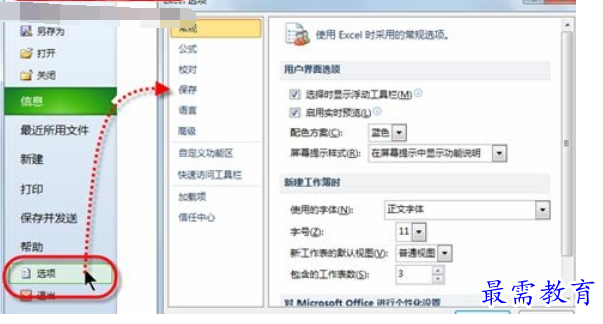
2、切换到“快速访问工具栏”选项卡,在“从下列位置选择命令”下拉列表框中选择“不在功能区中的命令”,然后,在下方的列表框中选择朗读功能的一系列命令,并使用【添加】按钮,将其逐个添加到右侧的列表框中。
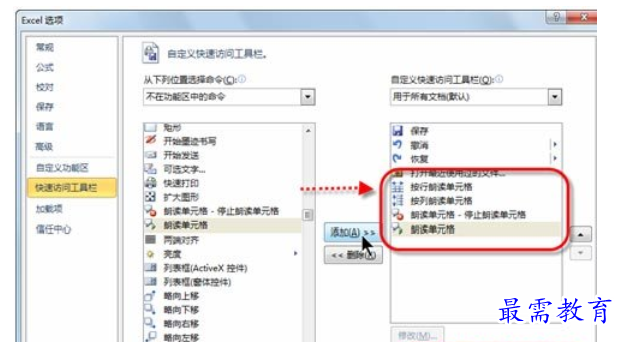

3、单击【确定】按钮关闭对话框。在工作表中,选择待朗读的起始单元格,在“快速访问工具栏”中,单击【按列朗读单元格】按钮,然后,单击【朗读单元格】命令,开始朗读。
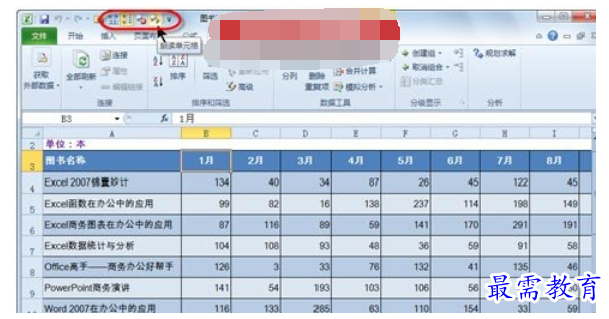

4、如果在朗读校对数据的过程中发现之前的录入错误,可以按【朗读单元格 – 停止朗读单元格】按钮,暂时停止朗读并修改出错的数据,然后,再次按【朗读单元格】按钮,以便继续朗读后面的数据。
继续查找其他问题的答案?
相关视频回答
-
Excel 2019如何使用复制、粘贴命令插入Word数据?(视频讲解)
2021-01-257次播放
-
2021-01-2227次播放
-
2021-01-2210次播放
-
2021-01-2212次播放
-
2021-01-226次播放
-
2021-01-223次播放
-
2021-01-222次播放
-
Excel 2019如何利用开始选项卡进入筛选模式?(视频讲解)
2021-01-223次播放
-
2021-01-223次播放
-
2021-01-222次播放
回复(0)
 办公软件操作精英——周黎明
办公软件操作精英——周黎明
 湘公网安备:43011102000856号
湘公网安备:43011102000856号 

点击加载更多评论>>